1、我们首先做一份模拟数据表,选中数据区域。

2、依次点击“条件格式”—“图标集”—“其他规则”。这是一种比较快捷的方法。
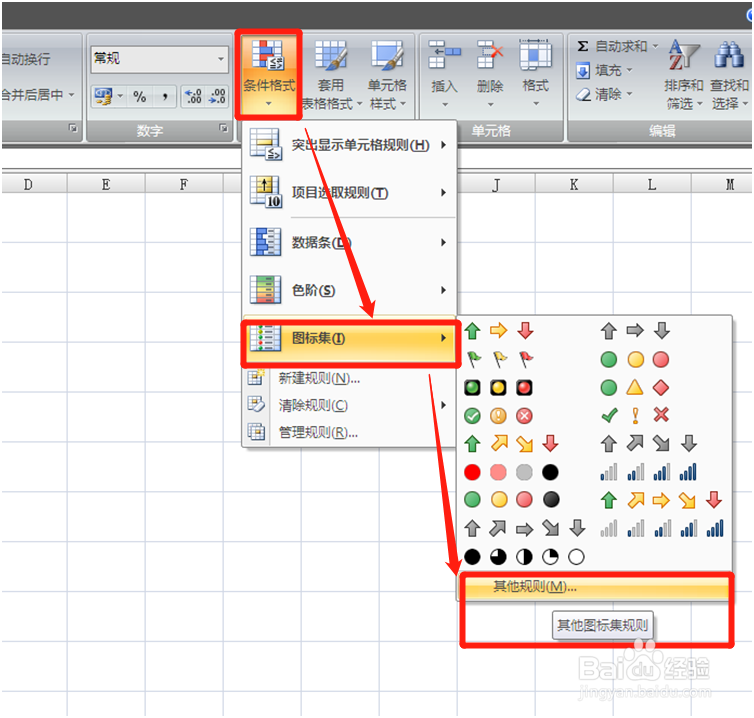
3、点击“基于各自值设置所有单元格的格式”,选择“双色刻度”设置“最大值”和“最小值”的颜色。这样设置以后,数据区域的最小苒锃巳伢值的单元格底色会显示这里的“最小值”的颜色,而数据区域的最大值的单元格底色会显示这里的“最大值”的颜色,其他数值会根据大小产生这二种颜色的渐变色。
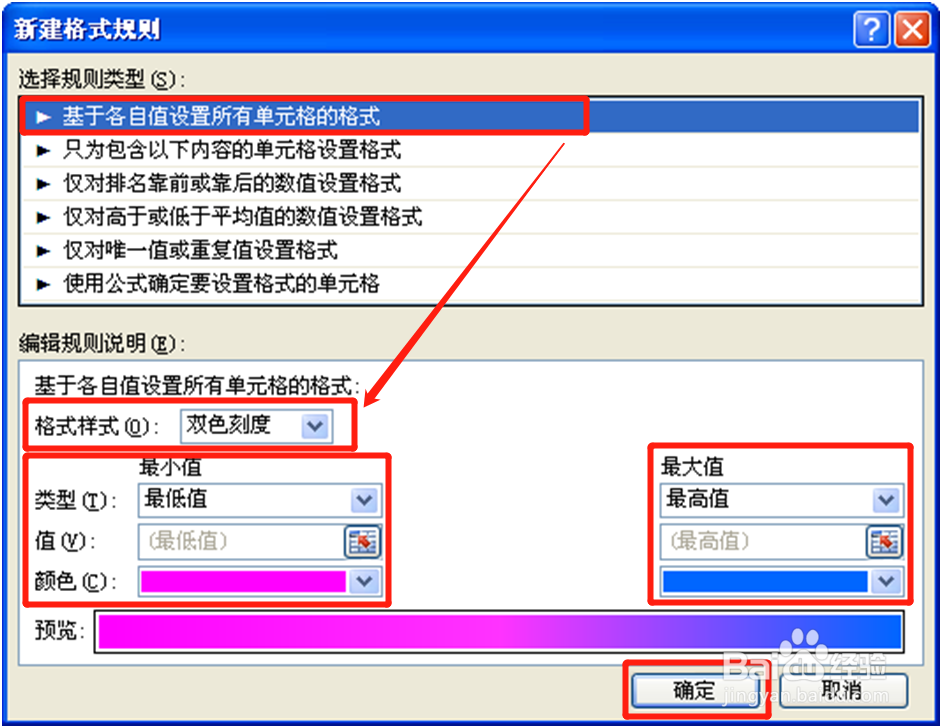
4、我们输入一组数值,单元格底色会根据数值的变化而变化。

5、如果我们将数值进行升序排序,将更加清晰的看到这些变化。

6、如果我们不满意这二种颜色,可以点击“条件格式”—“管理规则”。

7、然后在“条件格式规则管理器”中进行修改,直到满意为止。
